Kako postaviti skriveni kursor prilikom unosa podataka na Windows 10/11

Ljuti li vas situacija kada se pokazivač miša pojavljuje u tekstualnom polju dok tipkate?

Windows 11 je iznenađujuća nadogradnja; s elegantnim korisničkim sučeljem, potpuno novim izbornikom Start, integracijom Android pametnog telefona, widgetima itd. Nove značajke i poboljšanja čine ažuriranje Windowsa 11 isplativim.
Osim toga, došlo je i do značajnog skoka u razini sigurnosti najnovije verzije sustava Windows. Prema Microsoftu, Windows 11 je najsigurniji operativni sustav koji je do sada objavljen. Ali znači li to da više ne trebate antivirusni softver za svoj Windows 11 uređaj?
Prva linija obrane sustava Windows 11: TPM 2.0

Windows 11 ima sigurnosne mjere temeljene na hardveru
Trusted Platform Module (TPM) sigurnosna je značajka temeljena na hardveru koja je prije bila malo poznata, ali je postala poznata s izdavanjem Windowsa 11. Windows 11 zahtijeva procesor kompatibilan s TPM 2.0 i Secure Boots. Vaše će se računalo smatrati nekompatibilnim ako ti zahtjevi nisu ispunjeni. TPM je u biti hardverski čip koji se nalazi na matičnoj ploči sustava za pohranjivanje kriptografskih funkcija.
Uz omogućen TPM 2.0 i Secure Boot, zlonamjerni softver više ne može napasti vaš Windows 11 sustav tijekom procesa pokretanja. Ove sigurnosne mjere temeljene na hardveru u potpunosti uklanjaju širok raspon opasnog zlonamjernog softvera.
Antivirusni mehanizam ugrađen u Windows 11, Microsoft Defender
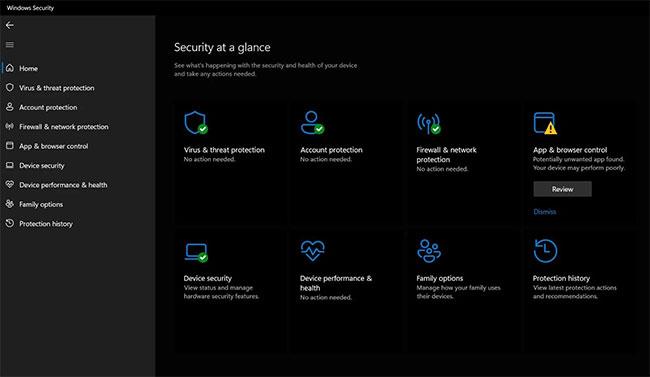
Microsoft Defender trenutno je izvrstan zaštitni program
Windows 11 dolazi unaprijed instaliran sa specijaliziranim antivirusnim softverom - Microsoft Defender. Od predmeta podsmijeha u svijetu kibernetičke sigurnosti, Microsoft Defender sada je postao izvrstan antivirusni softver. AV-TEST čak tvrdi da je ovo jedan od najboljih antivirusnih programa na tržištu. Microsoft Defender je besplatan, pruža moćnu zaštitu u stvarnom vremenu i web zaštitu i ne zahtijeva posebnu konfiguraciju. Možete čak postaviti Smart App Control da dodatno zaštitite svoje računalo od nepouzdanih servisa i aplikacija, iako će oni sa starijim sustavima morati resetirati Windows 11 za instalaciju. Smart App Control.
Trebate li antivirusni program treće strane za Windows 11?
Uz sigurnost Microsoft Defendera u kombinaciji sa hardverskim sigurnosnim zahtjevima sustava Windows 11, dobivate najsigurniji Windows ikad.
Međutim, Microsoft Defender vas ne štiti od stvari kao što su adware i njegova zaštita u stvarnom vremenu ili netočna upozorenja za čiste programe i datoteke. Također ne nudi značajnu zaštitu od ransomwarea , što može imati ozbiljne posljedice.
Stoga, ako želite biti potpuno zaštićeni od zlonamjernog softvera, bolje je koristiti antivirusni softver treće strane i kombinirati ga sa sigurnosnim značajkama Sigurnosti sustava Windows. Postoji mnogo sjajnih antivirusnih programa za Windows 11 koje možete izabrati, kao što su Bitdefender, Avast, AVG i Kaspersky.
Iako je Microsoft Defender nevjerojatan, nije savršen. Stoga biste trebali uložiti u jeftin antivirusni program kako biste povećali zaštitu od zlonamjernog softvera u sustavu Windows 11.
Ljuti li vas situacija kada se pokazivač miša pojavljuje u tekstualnom polju dok tipkate?
Iako Discord većinu vremena radi glatko, povremeno se možete susresti s problemom koji vam zadaje glavobolju pokušavajući shvatiti kako ga riješiti.
Ako ne koristite Pripovjedač ili želite koristiti drugu aplikaciju, možete ga jednostavno isključiti ili onemogućiti.
Windows dolazi s tamnom temom koja poboljšava ukupnu estetiku sustava. Međutim, ova je opcija ograničena i možda neće utjecati na određene aplikacije.
Dok čekate da Microsoft službeno uvede Copilot u Windows 10, možete rano iskusiti ovu uslugu AI chatbota pomoću alata trećih strana kao što je ViveTool.
Live Captions pomaže svima, uključujući one koji su gluhi ili nagluhi, da bolje razumiju zvuk gledajući titlove onoga što je rečeno.
Ovaj će vam vodič pokazati kako u potpunosti vratiti komponente i pravila Windows Update na zadane postavke u sustavu Windows 11.
Vaš Windows 11 javlja pogrešku ne prima dovoljno RAM-a, nedostaje RAM-a dok je RAM uređaja još uvijek dostupan. Ovaj će vam članak pomoći da brzo riješite ovu situaciju.
Mnogi korisnici imaju problema s instaliranjem Clipchamp alata za uređivanje videa putem Microsoft Storea. Ako imate isti problem i želite instalirati i isprobati ovaj besplatni alat za uređivanje videa, ne brinite!
Gigabyte postaje sljedeći proizvođač računalnih komponenti koji je objavio popis modela matičnih ploča koje podržavaju kompatibilnost i besprijekornu nadogradnju na Windows 11.
Uobičajeni problem među njima je da nakon što omogućite Hyper-V na Windows 11, nije moguće pokrenuti sustav na zaključanom zaslonu.
Upravljački programi hardverskih uređaja na računalu koriste se za komunikaciju hardvera s operativnim sustavom.
Lokalna sigurnosna politika moćna je značajka u sustavu Windows koja vam omogućuje kontrolu sigurnosti računala na lokalnoj mreži.
Paint Cocreator značajka je ugrađena u aplikaciju Microsoft Paint. Može stvoriti više verzija slika koristeći DALL-E, sustav umjetne inteligencije za slike koji se temelji na unosu teksta koji navedete.
Bilo da želite vježbati govor, savladati strani jezik ili stvoriti podcast, snimanje zvuka na računalu sa sustavom Windows 11 jednostavan je postupak.
Battery Saver jedna je od korisnih ugrađenih značajki sustava Windows 11.
U nekim situacijama morat ćete ponovno pokrenuti računalo sa sustavom Windows 11 kako biste riješili probleme, instalirali ažuriranja, dovršili postupak instalacije ili izvršili neke druge potrebne zadatke.
Stvaranje prilagođenog plana napajanja možda nije neuobičajeno za vas ako koristite Windows mnogo godina. Ali jeste li znali da možete uvoziti i izvoziti planove napajanja u sustavu Windows?
Putem sigurnosne značajke koja se zove Dynamic Lock, možete jednostavno postaviti svoje računalo da se sigurno zaključava automatski kada napustite svoje radno mjesto, bez potrebe da potpuno isključite sustav.
Windows 11 dolazi s naprednom postavkom, koja se zove Hardware Accelerated GPU Scheduling, koja može poboljšati igranje i video izvedbu optimiziranjem snage GPU-a na računalu.
Način rada kioska u sustavu Windows 10 način je za korištenje samo 1 aplikacije ili pristupanje samo 1 web mjestu s gostujućim korisnicima.
Ovaj će vam vodič pokazati kako promijeniti ili vratiti zadanu lokaciju mape Camera Roll u sustavu Windows 10.
Uređivanje hosts datoteke može uzrokovati da ne možete pristupiti Internetu ako datoteka nije pravilno izmijenjena. Sljedeći članak će vas voditi kako urediti datoteku hosts u sustavu Windows 10.
Smanjenje veličine i kapaciteta fotografija olakšat će vam njihovo dijeljenje ili slanje bilo kome. Konkretno, u sustavu Windows 10 možete grupno mijenjati veličinu fotografija uz nekoliko jednostavnih koraka.
Ako ne morate prikazivati nedavno posjećene stavke i mjesta iz sigurnosnih ili privatnih razloga, to možete jednostavno isključiti.
Microsoft je upravo izdao Windows 10 Anniversary Update s mnogim poboljšanjima i novim značajkama. U ovom novom ažuriranju vidjet ćete mnogo promjena. Od podrške za Windows Ink olovku do podrške za proširenje preglednika Microsoft Edge, izbornik Start i Cortana također su značajno poboljšani.
Jedno mjesto za kontrolu mnogih operacija izravno na paleti sustava.
U sustavu Windows 10 možete preuzeti i instalirati predloške grupnih pravila za upravljanje postavkama Microsoft Edgea, a ovaj će vam vodič pokazati postupak.
Dark Mode je sučelje s tamnom pozadinom u sustavu Windows 10, koje pomaže računalu uštedjeti energiju baterije i smanjuje utjecaj na oči korisnika.
Programska traka ima ograničen prostor, a ako redovito radite s više aplikacija, brzo bi vam moglo ponestati prostora za prikvačivanje više vaših omiljenih aplikacija.




























